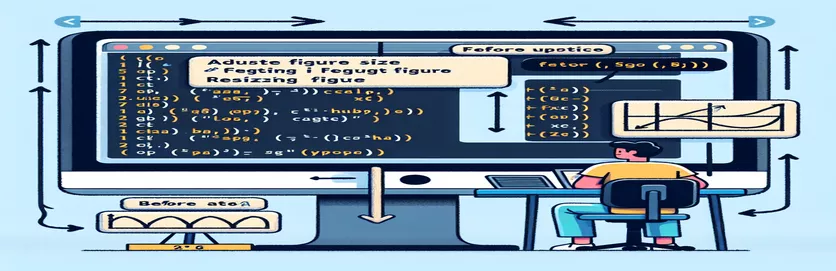Matplotlib figūru izmēru maiņa programmā Python
Matplotlib ir jaudīga Python diagrammu bibliotēka, ko plaši izmanto statisku, animētu un interaktīvu vizualizāciju izveidei. Viena izplatīta prasība, strādājot ar Matplotlib, ir figūru lieluma pielāgošana, lai tie labāk atbilstu prezentācijām, atskaitēm vai tīmekļa lapām.
Skaitļu lieluma maiņa programmā Matplotlib var uzlabot jūsu sižetu lasāmību un estētiku. Šajā rokasgrāmatā būs sniegta informācija par vienkāršām darbībām, kas nepieciešamas, lai mainītu figūru izmērus, nodrošinot, ka vizualizācijas atbilst jūsu īpašajām vajadzībām un vēlmēm.
| Pavēli | Apraksts |
|---|---|
| fig, ax = plt.subplots() | Izveido jaunu figūru un apakšgrafiku kopu, atgriežot figūras un ass objektu. |
| fig.set_size_inches() | Iestata figūras izmēru collās. Par argumentiem ņem platumu un augstumu. |
| ax.plot() | Atzīmē y pret x kā līnijas un/vai marķierus uz dotās ass. |
| plt.show() | Parāda figūru ar visiem tās elementiem. |
| fig.savefig() | Saglabā pašreizējo skaitli failā. Opcija "bbox_inches" nodrošina stingru robežu. |
| bbox_inches='tight' | Pielāgo ierobežojošo lodziņu, lai tajā iekļautu visus attēla elementus, līdz minimumam samazinot atstarpes. |
Izpratne par attēla izmēru maiņu programmā Matplotlib
Pirmais skripts parāda, kā pielāgot figūras lielumu programmā Matplotlib, izmantojot import matplotlib.pyplot as plt bibliotēka. Komanda fig, ax = plt.subplots() izveido jaunu figūru un apakšsižetu kopu. Tas ir būtiski, jo tas inicializē zīmēšanas apgabalu. Komanda fig.set_size_inches(10, 5) iestata figūras izmēru uz 10 collu platumu un 5 collu augstumu, nodrošinot vienkāršu un tiešu veidu, kā kontrolēt zemes gabala izmērus. The ax.plot([1, 2, 3, 4], [10, 20, 25, 30]) komanda uz inicializētās ass attēlo pamata līniju grafiku. Visbeidzot, plt.show() komanda parāda figūru ar visiem tās elementiem, ļaujot vizuāli pārbaudīt izmēru izmaiņas.
Otrais skripts uzlabo pirmo, pievienojot dinamiskas izmēru maiņas iespējas. Pēc figūras un ass izveidošanas ar fig, ax = plt.subplots(), skripts dinamiski iestata figūras izmēru, izmantojot width = 8 un height = 6, un pēc tam piemērojot šīs vērtības ar fig.set_size_inches(width, height). Šī pieeja ļauj viegli pielāgot izmēru, pamatojoties uz mainīgajām ieejām. Turklāt skripts ietver fig.savefig('resized_figure.png', bbox_inches='tight') lai saglabātu mainīto izmēru failā. The bbox_inches='tight' opcija nodrošina, ka saglabātajā attēlā ir iekļauti visi elementi bez papildu atstarpēm, padarot to piemērotu iegulšanai pārskatos vai prezentācijās.
Kā pielāgot figūras izmērus programmā Matplotlib
Python izmantošana ar Matplotlib bibliotēku
import matplotlib.pyplot as plt<code># Create a figure and axisfig, ax = plt.subplots()<code># Set figure size (width, height) in inchesfig.set_size_inches(10, 5)<code># Plotting example dataax.plot([1, 2, 3, 4], [10, 20, 25, 30])<code># Show the plotplt.show()
Skaitļu izmēru maiņa labākai vizualizācijai programmā Matplotlib
Dinamiskās figūras izmēru maiņas ieviešana programmā Python
import matplotlib.pyplot as plt<code># Create a figure and axisfig, ax = plt.subplots()<code># Set figure size dynamicallywidth = 8height = 6fig.set_size_inches(width, height)<code># Plotting example dataax.plot([1, 2, 3, 4], [10, 20, 25, 30])<code># Save the plot with the specified sizefig.savefig('resized_figure.png', bbox_inches='tight')
Uzlabotas metodes Matplotlib figūru izmēru maiņai
Papildus pamata izmēra maiņai Matplotlib piedāvā uzlabotas metodes figūru izmēru pielāgošanai. Viena no šādām metodēm ietver izmantošanu figsize parametrs tieši iekšā plt.figure() funkciju. Tas ļauj iestatīt figūras izmēru izveides stadijā, nodrošinot tīrāku pieeju dimensiju pārvaldībai. Piemēram, plt.figure(figsize=(12, 6)) izveido figūru ar platumu 12 collas un augstumu 6 collas. Šī metode ir īpaši noderīga, ja nepieciešams izveidot vairākas figūras ar konsekventiem izmēriem.
Vēl viena spēcīga funkcija ir iespēja dinamiski mainīt skaitļu izmērus, pamatojoties uz saturu. To var panākt, pirms zīmēšanas aprēķinot vēlamo izmēru un attiecīgi pielāgojot skaitli. Piemēram, ja veidojat apakšgrafiku režģi, varat aprēķināt kopējo nepieciešamo platumu un augstumu, pamatojoties uz apakšgrafiku skaitu un to individuālajiem izmēriem. Tas nodrošina, ka jūsu skaitļi ir ne tikai vizuāli pievilcīgi, bet arī atbilstoši parādītajiem datiem.
Bieži uzdotie jautājumi un atbildes par skaitļu izmēru maiņu programmā Matplotlib
- Kā izveides stadijā iestatīt figūras izmēru?
- Izmantot plt.figure(figsize=(width, height)) lai iestatītu izmēru, veidojot figūru.
- Vai es varu mainīt figūras izmēru pēc tās izveidošanas?
- Jā, jūs varat izmantot fig.set_size_inches(width, height) lai mainītu esošas figūras izmēru.
- Kā failā saglabāt mainīta izmēra figūru?
- Izmantot fig.savefig('filename.png', bbox_inches='tight') lai saglabātu mainīto figūru.
- Kāds ir mērķis bbox_inches='tight'?
- Tas nodrošina, ka saglabātajā attēlā ir iekļauti visi elementi bez papildu atstarpes.
- Kā uzzīmēt attēlu uz mainīta izmēra?
- Vispirms mainiet figūras izmēru un pēc tam izmantojiet ax.plot() lai pievienotu savus sižetus.
- Vai es varu dinamiski mainīt skaitļu izmērus, pamatojoties uz saturu?
- Jā, pirms zīmēšanas un lietošanas aprēķiniet nepieciešamo izmēru fig.set_size_inches().
- Ko dara plt.show() darīt?
- Tas parāda figūru ar visiem tās elementiem.
- Vai ir kāds veids, kā izveidot apakšgabalus ar konsekventiem izmēriem?
- Jā, izmantojiet fig, axes = plt.subplots(nrows, ncols, figsize=(width, height)).
- Kā pielāgot atstarpi starp apakšgrafikiem?
- Izmantot plt.subplots_adjust() lai mainītu atstarpi starp apakšparaugiem.
Pēdējās domas par Matplotlib figūru izmēru maiņu
Skaitļu lieluma maiņa programmā Matplotlib ir vienkāršs process, kas var ievērojami uzlabot jūsu datu vizualizāciju prezentāciju. Apgūstot dažādas pieejamās komandas un paņēmienus, piemēram fig.set_size_inches() un plt.figure(figsize=), varat izveidot sižetus, kas ir gan funkcionāli, gan vizuāli pievilcīgi. Neatkarīgi no tā, vai gatavojat skaitļus publicēšanai vai vienkārši cenšaties padarīt savus datus vieglāk saprotamus, skaitļu lieluma pielāgošana ir būtiska jebkura Python programmētāja prasme.